Jak naprawić niedziałający pasjans w systemie Windows 10?
Opublikowany: 2018-08-07Większość osób, które korzystają z systemu Windows od wielu lat, prawdopodobnie zna Solitaire. Jest to jedna z wbudowanych gier, które firma Microsoft wprowadziła wraz z systemem operacyjnym. Jednak, gdy system Windows 8 został wypuszczony na rynek, został usunięty jako domyślna aplikacja. Co więcej, użytkownicy mogli go pobrać tylko ze sklepu z aplikacjami Metro.
Jeśli jesteś użytkownikiem systemu Windows 10, być może zauważyłeś, że Solitaire po raz kolejny jest jedną z wbudowanych aplikacji systemu. Granie na komputerze przywołuje stare wspomnienia z nudnych popołudni, kiedy nie pozostaje nic innego jak grać w cyfrowe karty. Czy składałeś kiedyś życzenie przed rozegraniem rundy pasjansa? Legenda mówi, że spełni się, jeśli rozwiążesz zestaw!
Podczas gdy wielu jest podekscytowanych, że gra została preinstalowana na najnowszym systemie operacyjnym Windows, niektórzy narzekają, że przestała działać na ich komputerach. Większość z nich skonsultowała się z forami, aby dowiedzieć się, dlaczego ich kolekcja Microsoft Solitaire nie chce się otworzyć . Oto niektóre z pytań zadawanych przez użytkowników w związku z problemem.
- Co powinienem zrobić, gdy pasjans zawiesza się i zamyka? – Gra może nagle zawiesić się na komputerze. Nie martw się, ponieważ jest to stosunkowo częsty problem. Co więcej, można to naprawić, instalując brakujące aktualizacje systemu lub aktualizując sterowniki.
- Jakie rozwiązanie powinienem wypróbować, gdy Microsoft Solitaire Collection nie chce się otworzyć? – Niektórzy użytkownicy skarżyli się, że gra nie uruchamia się na ich komputerze. Jeśli tak się stanie, spróbuj uruchomić wbudowane narzędzie do rozwiązywania problemów i sprawdź, czy to rozwiąże problem.
- Co się stanie, jeśli Microsoft Solitaire Collection nie działa w systemie Windows 8 ? Ten problem może również wystąpić w starszych wersjach systemu operacyjnego, w tym Windows 8.1. Ponieważ Windows 10 i 8.1 mają wiele podobieństw, powinieneś być w stanie korzystać z większości rozwiązań, które przedstawiliśmy w tym artykule.
Jeśli chcesz wiedzieć, jak ponownie pomyślnie otworzyć Microsoft Solitaire w systemie Windows 10 , wypróbuj metody wymienione poniżej. Jak wspomnieliśmy, będą działać najlepiej w systemie Windows 10, ale będą miały zastosowanie również w starszych wersjach, takich jak Windows 8.1.
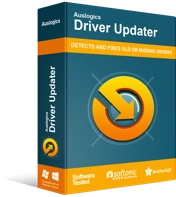
Rozwiązywanie problemów z komputerem za pomocą narzędzia do aktualizacji sterowników
Niestabilna wydajność komputera jest często powodowana przez przestarzałe lub uszkodzone sterowniki. Auslogics Driver Updater diagnozuje problemy ze sterownikami i umożliwia aktualizację starych sterowników jednocześnie lub pojedynczo, aby komputer działał płynniej
Metoda 1: Uruchamianie wbudowanego narzędzia do rozwiązywania problemów
Jedną ze wspaniałych funkcji systemu Windows 10 jest wbudowane narzędzie do rozwiązywania problemów. Jeśli więc napotkasz problemy z Solitaire, możesz spróbować go uruchomić, aby rozwiązać problemy. Skorzystaj z narzędzia do rozwiązywania problemów, wykonując następujące czynności:
- Na klawiaturze naciśnij klawisz Windows + I. Powinno to uruchomić aplikację Ustawienia.
- Po otwarciu okna Ustawienia kliknij Aktualizacja i zabezpieczenia.
- Przejdź do menu w lewym panelu, a następnie wybierz Rozwiązywanie problemów.
- Przejdź do menu po prawej stronie, a następnie wybierz Aplikacje Windows Store.
- Kliknij Uruchom narzędzie do rozwiązywania problemów.
- Postępuj zgodnie z instrukcjami wyświetlanymi na ekranie, aby zakończyć proces rozwiązywania problemów.
- Po zakończeniu procesu sprawdź, czy problem nadal występuje.
Metoda 2: Resetowanie pamięci podręcznej Sklepu Windows
Niektórzy użytkownicy zgłaszali, że pamięć podręczna Sklepu może być przyczyną problemów z pasjansem i innymi aplikacjami na ich komputerze. Aby rozwiązać ten problem, spróbuj wyczyścić pamięć podręczną Sklepu, co możesz zrobić, postępując zgodnie z tymi instrukcjami:
- Otwórz okno dialogowe Uruchom, naciskając klawisz Windows + R na klawiaturze.
- Wpisz „WSReset.exe” (bez cudzysłowów), a następnie naciśnij Enter.
- Proces się teraz rozpocznie. Zwykle zajmuje to tylko kilka sekund.
Po wyczyszczeniu pamięci podręcznej Sklepu możesz sprawdzić, czy usunąłeś problem.

Metoda 3: Sprawdzanie, czy pasek zadań jest ustawiony na automatyczne ukrywanie
W niektórych przypadkach Solitaire przestaje działać z powodu pewnych ustawień paska zadań. Jeśli pasek zadań jest ustawiony na automatyczne ukrywanie, prawdopodobnie przyczyną problemu jest. Możesz spróbować ponownie zainstalować grę. Następnie zmień właściwości paska zadań, wykonując następujące kroki:
- Kliknij prawym przyciskiem myszy pasek zadań, a następnie wybierz z menu Ustawienia paska zadań.
- Upewnij się, że opcje „Automatycznie ukryj pasek zadań w trybie pulpitu” i „Automatycznie ukryj pasek zadań w trybie tabletu” są wyłączone.
Po wykonaniu powyższych kroków sprawdź, czy możesz teraz otworzyć i zagrać w pasjansa. To może wydawać się dziwnym rozwiązaniem. Jednak niektórzy użytkownicy zgłosili, że byli w stanie rozwiązać problem za pomocą tej metody.
Metoda 4: Aktualizacja aplikacji
W niektórych przypadkach aktualizacja pasjansa rozwiązuje problem. Możesz sprawdzić, czy aplikacja na twoim komputerze wymaga aktualizacji, wykonując następujące kroki:
- Na klawiaturze naciśnij klawisz Windows + S.
- Wpisz „Sklep” (bez cudzysłowów), a następnie naciśnij OK.
- Po uruchomieniu Sklepu poszukaj aplikacji Solitaire, a następnie sprawdź, czy musisz ją zaktualizować. Jeśli aktualizacja jest dostępna, pobierz ją i zainstaluj.
Po zaktualizowaniu aplikacji do najnowszej wersji sprawdź, czy Solitaire działa poprawnie.
Metoda 5: Ponowna instalacja pasjansa
Niektórzy użytkownicy twierdzili, że jednym z najlepszych sposobów rozwiązania tego problemu jest ponowna instalacja aplikacji. Możliwe, że instalacja została uszkodzona. Jedynym sposobem, aby to naprawić, jest usunięcie gry, ponowne pobranie jej ze Sklepu i ponowna instalacja na komputerze.
Metoda 6: Instalowanie najnowszych aktualizacji
Brakujące aktualizacje mogą również spowodować nieprawidłowe działanie pasjansa. W końcu błędy i inne problemy są możliwymi wynikami usterek w systemie. Możesz jednak rozwiązać ten problem, instalując najnowsze aktualizacje.
Warto zauważyć, że Windows 10 automatycznie instaluje najnowsze aktualizacje w tle. Jednak z powodu błędów system może przegapić jedną lub dwie aktualizacje. Dlatego najlepiej ręcznie sprawdzać dostępność aktualizacji. Po prostu wykonaj następujące czynności:
- Kliknij ikonę Szukaj na pasku zadań.
- Wpisz „ustawienia” (bez cudzysłowów), a następnie naciśnij Enter.
- Po otwarciu aplikacji Ustawienia kliknij Aktualizacje i zabezpieczenia.
- Kliknij przycisk Sprawdź aktualizacje.
Twój system sprawdzi teraz, czy są dostępne aktualizacje. Upewnij się, że uruchomiłeś ponownie komputer, aby zainstalować brakujące aktualizacje.
Metoda 7: Tworzenie nowego konta użytkownika
Możliwe jest również, że Twoje konto użytkownika jest uszkodzone. Dlatego nie możesz uruchomić Solitaire na swoim komputerze. Jest wiele powodów, dla których tak się dzieje. Jednak radzimy utworzyć nowe konto użytkownika, wykonując następujące kroki:
- Wróć do metody 6 i postępuj zgodnie z instrukcjami otwierania aplikacji Ustawienia.
- Po otwarciu okna Ustawienia kliknij Konta.
- Przejdź do menu w lewym panelu, a następnie wybierz Rodzina i inne osoby.
- Przejdź do prawego okienka, a następnie kliknij opcję „Dodaj kogoś innego do tego komputera”.
- Wybierz „Nie mam danych logowania tej osoby”.
- Wybierz „Dodaj użytkownika bez konta Microsoft”.
- Prześlij niezbędne informacje, a następnie kliknij Dalej.
Po pomyślnym utworzeniu nowego konta przełącz się na nie. Sprawdź, czy problem pojawia się również na tym nowym koncie. Jeśli tak się nie stanie, przenieś swoje pliki osobiste na to konto i zacznij z niego korzystać.
Metoda 8: Zmiana skalowania czcionki
Jeśli monitor komputera ma bardzo wysoką rozdzielczość, prawdopodobnie skalowanie czcionek jest domyślnie włączone. Ta funkcja może być przydatna, ale może również powodować problemy z niektórymi aplikacjami. Po prostu zmień ustawienia skalowania czcionki, wykonując następujące czynności:
- Uruchom aplikację Ustawienia, a następnie wybierz System.
- Przejdź do sekcji Skala i układ, a następnie wybierz zalecaną wartość rozmiaru aplikacji, tekstu i innych elementów.
Gdy to zrobisz, możesz uruchomić Solitaire i sprawdzić, czy problem został rozwiązany.
Czy lubisz grać we wbudowane gry firmy Microsoft?
Skomentuj poniżej, który jest Twoim ulubionym!
